Як швидко знайти пропущену дату зі списку в Excel?
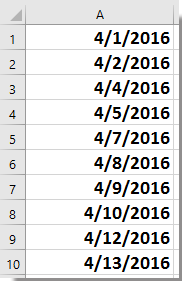
Знайдіть відсутні дати за допомогою умовного форматування
Знайдіть відсутні дати за формулою
Знайдіть і заповніть відсутні дати за допомогою Kutools для Excel
Знайдіть відсутні дати за допомогою умовного форматування
Щоб знайти відсутні дати у списку, ви можете подати заявку Умовне форматування функція в Excel.
1. Виберіть список дат, а потім натисніть Головна > Умовне форматування > Нове правило. Дивіться знімок екрана:
2 В Нове правило форматування діалог, виберіть За допомогою формули визначте, які клітинки потрібно форматувати в Виберіть тип правила і введіть цю формулу = A2 <> (A1 + 1) (А1 - перша клітинка у списку дат, а А2 - друга клітинка) в Форматувати значення, де ця формула відповідає дійсності текстове вікно. Дивіться знімок екрана:
3 Потім натисніть сформований кнопка, щоб перейти до Формат ячеек діалогове вікно, а під Заповнювати на вкладці виберіть колір тла, щоб виділити відсутні дати, як вам потрібно. Дивіться знімок екрана:
4. клацання OK > OK, тоді виділяються позиції відсутніх дат.
примітки: Остання дата у списку дат буде виділена.
Знайдіть відсутні дати за формулою
Тут ви також можете скористатися формулою, щоб швидко знайти відсутні дати у списку.
Виберіть порожню комірку, яка знаходиться поруч із першою коміркою списку дат, наприклад, B1, і введіть цю формулу = IF (A2 = A1 + 1, "", "Відсутній наступний день"), Потім натисніть
Що натомість? Створіть віртуальну версію себе у
клавішу та перетягніть маркер автозаповнення вниз до клітинок, яким потрібна ця формула. Дивіться знімок екрана:
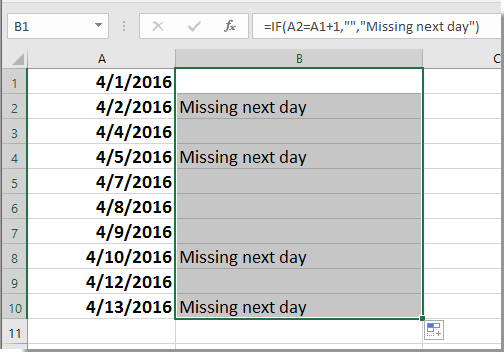
примітки: Ця формула також додасть "Відсутній наступний день", крім останньої дати у списку дат.
Знайдіть і заповніть відсутні дати за допомогою Kutools для Excel
Якщо у вас є Kutools для Excel - встановлений зручний інструмент Excel, ви можете швидко знайти та заповнити відсутні дати або порядковий номер Знайдіть відсутній порядковий номер утиліта
| Kutools для Excel, з більш ніж 300 зручні функції, полегшує вам роботу. |
після безкоштовна установка Kutools для Excel, виконайте наведені нижче дії.
1. Виберіть список дат, в якому потрібно знайти відсутні дати, і натисніть Кутулс > Insert > Знайдіть відсутній порядковий номер. Дивіться знімок екрана: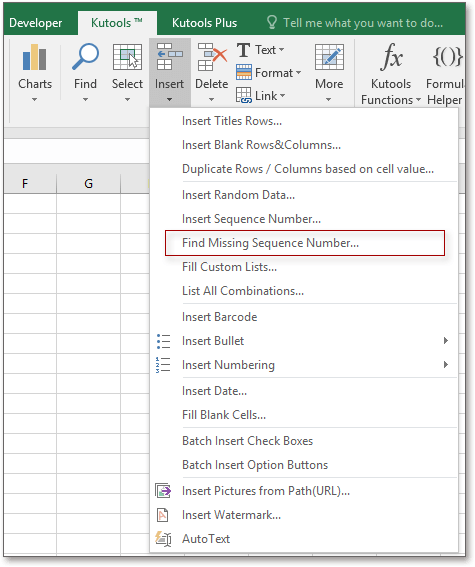
2 В Знайдіть відсутній порядковий номер діалогове вікно, ви можете вибрати операцію, як вам потрібно. Дивіться знімок екрана: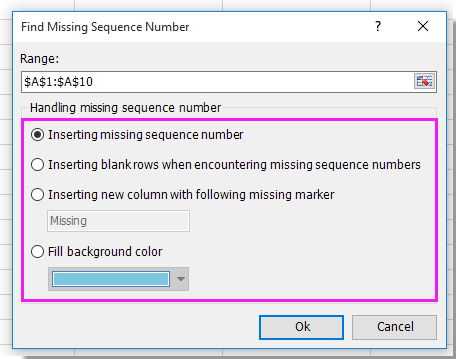
3 І це Ok, і вискочить діалогове вікно, щоб повідомити вам кількість дат відсутньої послідовності. Дивіться знімок екрана:
4. клацання OK, тепер ви можете бачити, що відсутні дати знайдені або заповнені.
| Вставте відсутній порядковий номер | Вставте порожні рядки при зустрічі відсутніх порядкових номерів |
 |
 |
| ;Вставити новий стовпець із наступним відсутнім виробником | Колір фону заливки |
 |
 |
Знайдіть і вставте пропущену дату в список
Найкращі інструменти продуктивності офісу
Покращуйте свої навички Excel за допомогою Kutools для Excel і відчуйте ефективність, як ніколи раніше. Kutools для Excel пропонує понад 300 додаткових функцій для підвищення продуктивності та економії часу. Натисніть тут, щоб отримати функцію, яка вам найбільше потрібна...

Вкладка Office Передає інтерфейс із вкладками в Office і значно полегшує вашу роботу
- Увімкніть редагування та читання на вкладках у Word, Excel, PowerPoint, Publisher, Access, Visio та Project.
- Відкривайте та створюйте кілька документів на нових вкладках того самого вікна, а не в нових вікнах.
- Збільшує вашу продуктивність на 50% та зменшує сотні клацань миші для вас щодня!
